В "Установки (версия для
веб)" выберите [Операции Документа] → [Передать задание печати] и укажите файл, чтобы
напрямую напечатать его без использования драйвера принтера.
Кроме файлов, сохраненных на ПК, эту процедуру можно использовать
для печати любого файла, доступ к которому можно получить с ПК,
например файла на другом ПК, подключенном к той же локальной сет.
Можно распечатать файлы в форматах PDF*1,
TIFF, JPEG, PCL, PS*1, XPS, DOCX
*2, PPTX*2 и
XLSX*2 с расширениями pdf
*1, tif, tiff, jpeg, jpg, jpe,
jfif, pcl, ps*1, xps, docx
*2, pptx*2 и
xlsx*2. Доступно только в МФУ
с поддержкой PostScript.
Введите пароль для файла PDF с шифрованием данных в очереди
печати на экране состояния заданий.
*1 В моделях BP-50C26/BP-50C31/BP-50C36/BP-50C45/BP-50C55/BP-50C65/BP-55C26 требуется набор расширения PS3.
*2 В моделях BP-50C26/BP-50C31/BP-50C36/BP-50C45/BP-50C55/BP-50C65/BP-55C26 требуется набор расширения прямой печати.
Выберите настройки печати. В поле "Выберите Файл” выберите
файл, который нужно напечатать, выберите настройки и нажмите [Печатать].
| Элемент | Описание |
|---|---|
|
Копий |
Задайте количество печатаемых копий. |
|
Формат бумаги |
Задайте формат печати. |
|
Ориентация |
Выберите книжную или альбомную ориентацию печати. |
|
2-Сторонняя Печать |
Выберите одностороннюю печать, двустороннюю печать (буклет) или двустороннюю печать (блокнот). |
|
Вывод копий |
При выводе на печать комплектами установите флажок "Количество отпечатков на единицу”. |
|
Основ. элем. |
Выберите настройки скрепления. |
|
Черно-белая печать |
Печать файла в черно-белом режиме. |
|
Страница-разделитель |
Выберите для вставки страниц-разделителей. Укажите, где нужно добавлять страницы-разделители: перед каждым набором или после набора. Выберите лоток с нужной бумагой. |
|
По разм. стр. |
Печать файла с увеличением до размера полной страницы. |
|
Печатать Что |
Для BP-50C26/BP-50C31/BP-50C36/BP-50C45/BP-50C55/BP-50C65/BP-55C26 с установленным набором расширения прямой печати или BP-60C31/BP-60C36/BP-60C45/BP-70C31/BP-70C36/BP-70C45/BP-70C55/BP-70C65 выберите, нужно ли при печати файла Excel печатать листы или печатать всю книгу целиком. |
|
Лоток Вывода |
Выберите выходной лоток для задания печати. |
|
Быстрое Сохран |
Сохраните данные печати в папке быстрого сохранения аппарата. |
|
Печать на Лощ. Бум. |
Установите этот флажок, если задание печати будет выводиться на глянцевой бумаге. |
|
Фальцовка |
Задайте сгиб бумаги. |
|
Код счёта |
Установите флажок кода счёта, чтобы назначить и затем ввести код счёта. |
Qualcomm® DirectOffice™ является
продуктом компании Qualcomm Technologies, Inc. и/или ее дочерних компаний.
Qualcomm® является товарным знаком
компании Qualcomm Incorporated, зарегистрированным в США и других странах.
DirectOffice™ является товарным знаком CSR Imaging US, LP,
зарегистрированным в США и других странах.
Можно напечатать файл с ПК, перетащив файл
на FTP-сервер аппарата.
Печать с FTP-сервера
В поле имени сервера клиентского приложения FTP введите IP-адрес
данного аппарата, чтобы подключиться к нему.
После отправки нужного файла в папку "Ip" на FTP-сервере данного
аппарата автоматически начнется печать.
Настройте в аппарате учетную запись электронной
почты, чтобы аппарат периодически подключался к серверу электронной
почты и автоматически печатал вложения принятых сообщений без использования
драйвера принтера.
Печать по электронной
почте
В строке "Адрес" установленного на ПК приложения для работы
с электронной почтой укажите адрес электронной почты аппарата, затем
отправьте сообщение с вложением файла, который требуется напечатать.
В сообщении можно указать команды управления, чтобы задать
число копий и формат печати.
Команды вводятся в виде "имя команды = значение", как показано
в следующем примере.
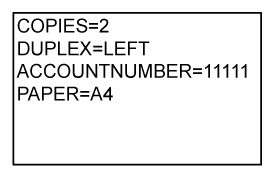
Доступны, например, следующие команды.
| Функция | Имя команды | Значения |
|---|---|---|
|
Копии |
COPIES |
От 1 до 9999 |
|
Скрепление*1 |
STAPLEOPTION |
NONE, ONE, TWO, SADDLE, STAPLELESS |
|
Дырокол*2 |
PUNCH |
OFF (ВЫКЛ.), ON (ВКЛ.) |
|
Пробивание отверстий |
PUNCH-NUMBER |
TWO, THREE, FOUR, FOURWIDE |
|
Сортировать |
COLLATE |
OFF (ВЫКЛ.), ON (ВКЛ.) |
|
2-сторонняя печать |
DUPLEX |
TOP (СВЕРХУ), LEFT (СЛЕВА), RIGHT (СПРАВА), OFF (ВЫКЛ.) |
|
Учетный номер*3 |
ACCOUNTNUMBER |
Номер (5–8 цифр) |
|
Формат файла*4 |
LANGUAGE |
PCL, PCLXL, POSTSCRIPT, PDF, TIFF, JPG |
|
Бумага |
PAPER |
Допустимые форматы бумаги (LETTER, A4 и другие) |
|
Фальцовка*5 |
V-FOLD |
OFF, INSIDE, OUTSIDE |
|
Сгиб (Z-сгиб)*6 |
FOLD |
OFF, A3, A4, B4, 8K, LEDGER, LEGAL, MXLEGAL, LETTER |
|
Хранение документов *7 |
FILE |
OFF (ВЫКЛ.), ON (ВКЛ.) |
|
FOLDERNAME |
До 28 знаков |
|
|
Быстрое сохранение *7 |
QUICKFILE |
OFF (ВЫКЛ.), ON (ВКЛ.) |
|
Вывод |
OUTTRAY |
CENTER, RIGHT, FINISHER, TOPTRAY |
|
Ч/б печать |
B/W PRINT |
OFF (ВЫКЛ.), ON (ВКЛ.) |
|
Уместить страницу |
FITIMAGETOPAGE |
OFF (ВЫКЛ.), ON (ВКЛ.) |
|
Печатать на глянцевой бумаге |
MEDIATYPE |
GLOSSY (ГЛЯНЦЕВАЯ) |
|
Печать страниц |
PRINTPAGES |
1-2,5,9- |
|
Печатать Что*8 |
ALLSHEETS |
OFF (ВЫКЛ.), ON (ВКЛ.) |
*1 Включается только при наличии внутреннего финишера, финишера, финишера (с большим накопителем), финишера-брошюровщика или финишера-брошюровщика (с большим накопителем). "STAPLELESS" включается только при наличии финишера, финишера (с большим накопителем) или финишера-брошюровщика (с большим накопителем), предусматривающего скрепление без скоб.
*2 Включается только при наличии дырокола, прикрепленного к внутреннему финишеру, финишеру, финишеру (с большим накопителем), финишеру-брошюровщику или финишеру-брошюровщику (с большим накопителем).
*3 Можно не указывать, за исключением случаев аутентификации по номеру пользователя.
*4 В моделях BP-50C26/BP-50C31/BP-50C36/BP-50C45/BP-50C55/BP-50C65/BP-55C26 для файлов POSTSCRIPT и PDF требуется набор расширения PS3.
*5 Если установлен набор расширения прямой печати.
*6 Если установлен блок фальцовки.
*7 Доступна, только если для параметров "Хранение Документов" или "Быстрое Сохранение" установлено значение "ON". Если для обоих параметров установлено значение "ON", эта функция отключается.
*8 В моделях BP-50C26/BP-50C31/BP-50C36/BP-50C45/BP-50C55/BP-50C65/BP-55C26 установлен набор расширения прямой печати.
Qualcomm® DirectOffice™ является
продуктом компании Qualcomm Technologies, Inc. и/или ее дочерних компаний.
Qualcomm® является товарным знаком
компании Qualcomm Incorporated, зарегистрированным в США и других странах.
DirectOffice™ является товарным знаком CSR Imaging US, LP,
зарегистрированным в США и других странах.
Version 06a / bp70c65_usr_06a_ru